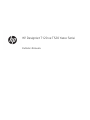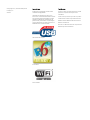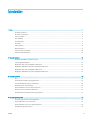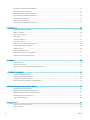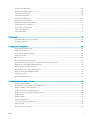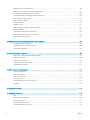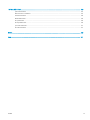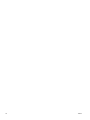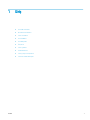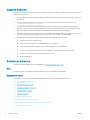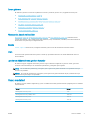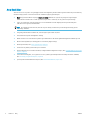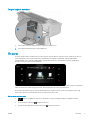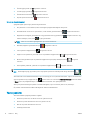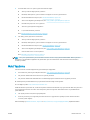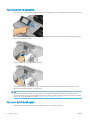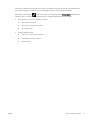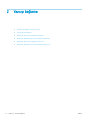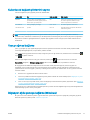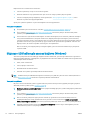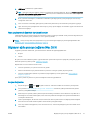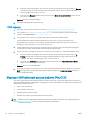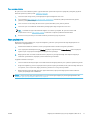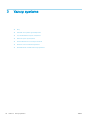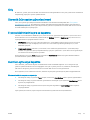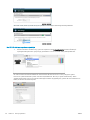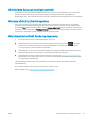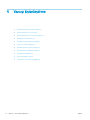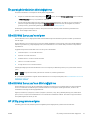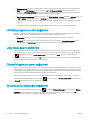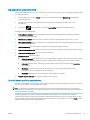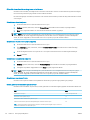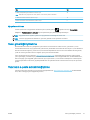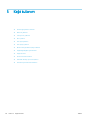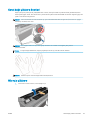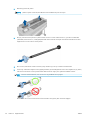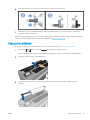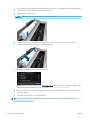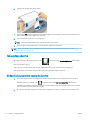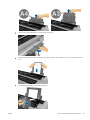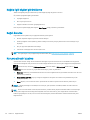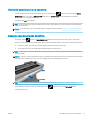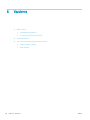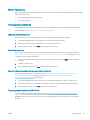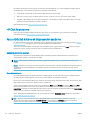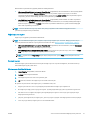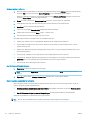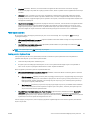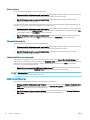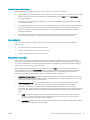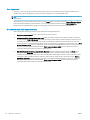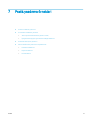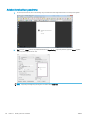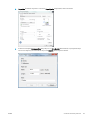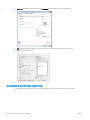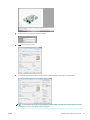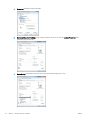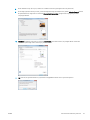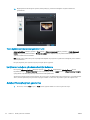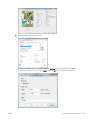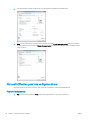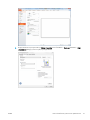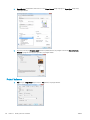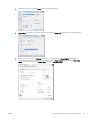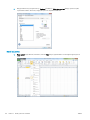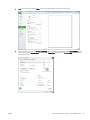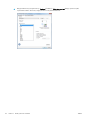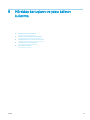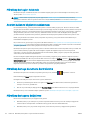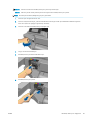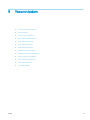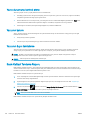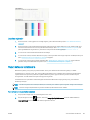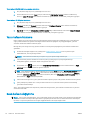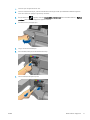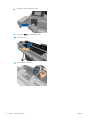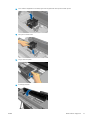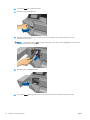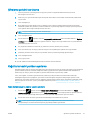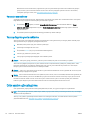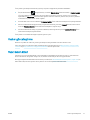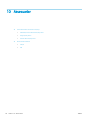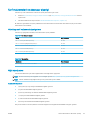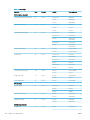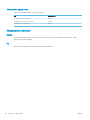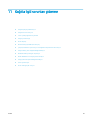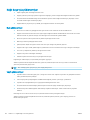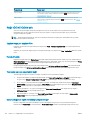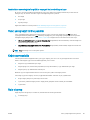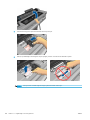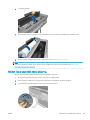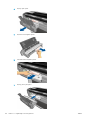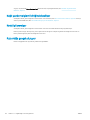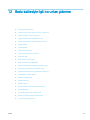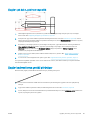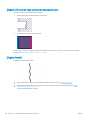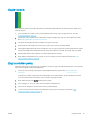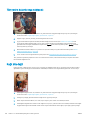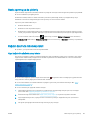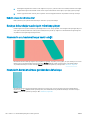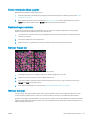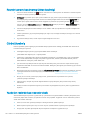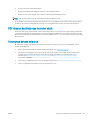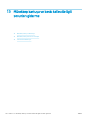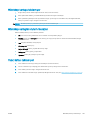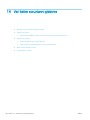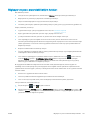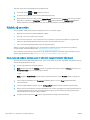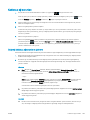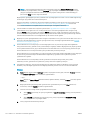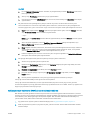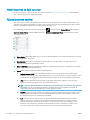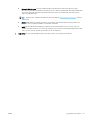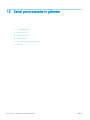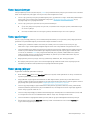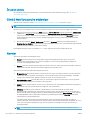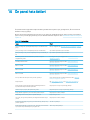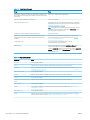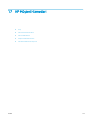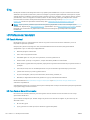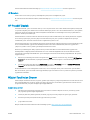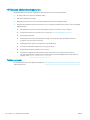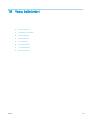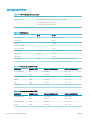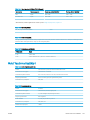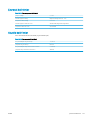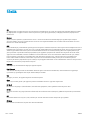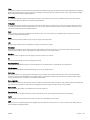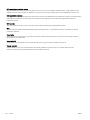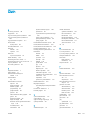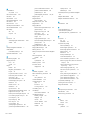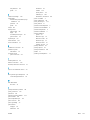HP DesignJet T120 ve T520 Yazıcı Serisi
Kullanıcı Kılavuzu

© Copyright 2012, 2018 HP Development
Company, L.P.
Sürüm 5
Yasal bildirimler
Bu belgede yer alan bilgiler önceden haber
verilmeksizin değiştirilebilir.
HP ürünleri ve hizmetleri için yalnızca söz
konusu ürün ve hizmetlerin beraberinde verilen
açık garanti beyanlarında belirtilen garantiler
geçerlidir. Bu belgede yer alan hiçbir şey ek
garanti olarak yorumlanamaz. HP, bu belgede
yer alan teknik hata veya redaksiyon hatası ve
eksikliklerinden sorumlu tutulamaz.
Yüksek hızlı USB onaylıdır
IPv6 özellikli
Wi-Fi sertifikalı
Ticari
Markalar
Adobe®, Acrobat® ve Adobe Photoshop®; Adobe
Systems Incorporated kuruluşunun ticari
markalardır.
Corel® Corel Corporation veya Corel Corporation
Limited'in ticari markası veya tescilli markasıdır.
ENERGY STAR ve ENERGY STAR markası tescilli
ABD ticari markalarıdır.
Microsoft® ve Windows® Microsoft Corporation'ın
ABD'de kayıtlı ticari markalarıdır.

İçindekiler
1 Giriş ............................................................................................................................................................................................................. 1
Güvenlik önlemleri .................................................................................................................................................................... 2
Bu kılavuzu kullanma ............................................................................................................................................................... 2
Yazıcı modelleri ......................................................................................................................................................................... 3
Ana özellikler ............................................................................................................................................................................. 4
Ana bileşenler ............................................................................................................................................................................ 5
Ön panel ..................................................................................................................................................................................... 7
Yazıcı yazılımı ............................................................................................................................................................................. 8
Mobil Yazdırma .......................................................................................................................................................................... 9
Yazıcıyı açma ve kapatma ..................................................................................................................................................... 10
Yazıcının dahili baskı işleri ..................................................................................................................................................... 10
2 Yazıcıyı bağlama ..................................................................................................................................................................................... 12
Kullanılacak bağlantı yöntemini seçme .............................................................................................................................. 13
Yazıcıyı ağınıza bağlama ....................................................................................................................................................... 13
Bilgisayarı ağ ile yazıcıya bağlama (Windows) ................................................................................................................... 13
Bilgisayarı USB kablosuyla yazıcıya bağlama (Windows) ................................................................................................. 14
Bilgisayarı ağ ile yazıcıya bağlama (Mac OS X) ................................................................................................................... 15
Bilgisayarı USB kablosuyla yazıcıya bağlama (Mac OS X) ................................................................................................ 16
3 Yazıcıyı ayarlama .................................................................................................................................................................................... 18
Giriş ........................................................................................................................................................................................... 19
Otomatik ürün yazılımı güncelleştirmesi ............................................................................................................................ 19
E-posta bildirimlerini açma ve kapatma ............................................................................................................................. 19
Alarmları açma veya kapatma .............................................................................................................................................. 19
Gömülü Web Sunucusu'na erişim kontrolü ........................................................................................................................ 21
Windows sürücü tercihlerini ayarlama ................................................................................................................................ 21
Web Hizmetleri ve Mobil Yazdırmayı Ayarlama ................................................................................................................. 21
4 Yazıcıyı kişiselleştirme ........................................................................................................................................................................... 22
Ön panel görüntüsünün dilini değiştirme ........................................................................................................................... 23
Gömülü Web Sunucusu’na erişme ...................................................................................................................................... 23
Gömülü Web Sunucusu’nun dilini değiştirme .................................................................................................................... 23
HP Utility programına erişme ............................................................................................................................................... 23
TRWW iii

HP Utility programının dilini değiştirme .............................................................................................................................. 24
Uyku modu ayarını değiştirme ............................................................................................................................................. 24
Otomatik kapanma ayarını değiştirme ............................................................................................................................... 24
Ön panel ekran parlaklığını değiştirme ............................................................................................................................... 24
Ağ ayarlarını yapılandırma .................................................................................................................................................... 25
Yazıcı güvenliğini yönetme ................................................................................................................................................... 27
Yazıcınızın e-posta adresini değiştirme .............................................................................................................................. 27
5 Kağıt kullanımı ......................................................................................................................................................................................... 28
Genel kağıt yükleme önerileri ............................................................................................................................................... 29
Mile rulo yükleme ................................................................................................................................................................... 29
Yazıcıya rulo yükleme ............................................................................................................................................................ 31
Rulo çıkarma ........................................................................................................................................................................... 33
Tek sayfa yükleme ................................................................................................................................................................. 33
Tek sayfayı çıkarma ................................................................................................................................................................ 34
Birden fazla yapraklık tepsiyi kullanma .............................................................................................................................. 34
Kağıtla ilgili bilgileri görüntüleme ........................................................................................................................................ 36
Kağıdı koruma ......................................................................................................................................................................... 36
Kuruma süresini uzatma ....................................................................................................................................................... 36
Otomatik kesiciyi açma ve kapatma .................................................................................................................................... 37
Keserek veya kesmeden ilerletme ....................................................................................................................................... 37
6 Yazdırma .................................................................................................................................................................................................. 38
Mobil Yazdırma ....................................................................................................................................................................... 39
HP Click ile yazdırma .............................................................................................................................................................. 40
Yazıcı sürücüsü kullanarak bilgisayardan yazdırma ......................................................................................................... 40
7 Pratik yazdırma örnekleri ...................................................................................................................................................................... 47
Adobe Acrobat'tan yazdırma ................................................................................................................................................ 48
Autodesk AutoCAD'den yazdırma ........................................................................................................................................ 50
Adobe Photoshop'tan yazdırma .......................................................................................................................................... 54
Microsoft Oice'ten yazdırma ve ölçeklendirme ............................................................................................................... 56
8 Mürekkep kartuşlarını ve yazıcı kafasını kullanma ............................................................................................................................ 63
Mürekkep kartuşları hakkında .............................................................................................................................................. 64
Anonim kullanım bilgilerinin saklanması ............................................................................................................................ 64
Mürekkep kartuşu durumunu kontrol etme ...................................................................................................................... 64
Mürekkep kartuşunu değiştirme .......................................................................................................................................... 64
Yazıcı kafası hakkında ............................................................................................................................................................ 66
9 Yazıcının bakımı ....................................................................................................................................................................................... 67
Yazıcı durumunu kontrol etme ............................................................................................................................................. 68
Yazıcının bakımı ...................................................................................................................................................................... 68
iv TRWW

Yazıcının dışını temizleme ..................................................................................................................................................... 68
Baskı Kalitesi Tanılama Raporu ............................................................................................................................................ 68
Yazıcı kafasını temizleme ...................................................................................................................................................... 69
Yazıcı kafasını hizalama ......................................................................................................................................................... 70
Baskı kafasını değiştirme ...................................................................................................................................................... 70
Şifreleme şeridini temizleme ................................................................................................................................................ 75
Kağıt ilerlemesini yeniden ayarlama ................................................................................................................................... 75
Yazıcıyı taşıma ya da saklama .............................................................................................................................................. 76
Ürün yazılımı güncelleştirme ................................................................................................................................................ 76
Yazılım güncelleştirme .......................................................................................................................................................... 77
Yazıcı bakım kitleri .................................................................................................................................................................. 77
10 Aksesuarlar ........................................................................................................................................................................................... 78
Sarf malzemeleri ve aksesuar siparişi ................................................................................................................................ 79
Aksesuarların tanıtımı ............................................................................................................................................................ 82
11 Kağıtla ilgili sorunları giderme ............................................................................................................................................................ 83
Kağıt başarıyla yüklenemiyor ............................................................................................................................................... 84
Kağıt türü sürücüde yok ........................................................................................................................................................ 86
Yazıcı yanlış kağıt türüne yazdırdı ........................................................................................................................................ 87
Kağıt uyumsuzluğu ................................................................................................................................................................ 87
Rulo sıkışmış ........................................................................................................................................................................... 87
Birden fazla yapraklık tepsi sıkışmış ................................................................................................................................... 89
Çıkış tepsisinde bir şerit duruyor ve kağıtların sıkışmasına neden oluyor ..................................................................... 91
Kağıt varken, yazıcı kağıdın bittiğini bildiriyor .................................................................................................................... 91
Baskılar bölmeye düzgün düşmüyor .................................................................................................................................. 91
Baskı bittikten sonra sayfa yazıcıda kalıyor ....................................................................................................................... 91
Kağıt yazdırma işlemi bittiğinde kesiliyor ........................................................................................................................... 92
Kesici iyi kesmiyor .................................................................................................................................................................. 92
Rulo milde gevşek duruyor ................................................................................................................................................... 92
12 Baskı kalitesiyle ilgili sorunları giderme ............................................................................................................................................ 93
Genel yazdırma önerileri ....................................................................................................................................................... 94
Resim boyunca yatay çizgiler oluşuyor (şeritlenme) ........................................................................................................ 94
Çizgiler çok kalın, çok ince veya silik .................................................................................................................................... 95
Çizgiler kademeli veya çentikli görünüyor .......................................................................................................................... 95
Çizgiler çift olarak veya yanlış renkte yazdırılıyor .............................................................................................................. 96
Çizgiler kesikli .......................................................................................................................................................................... 96
Çizgiler bulanık ........................................................................................................................................................................ 97
Çizgi uzunlukları yanlış .......................................................................................................................................................... 97
Tüm resim bulanık veya noktacıklı ...................................................................................................................................... 98
Kağıt düz değil ........................................................................................................................................................................ 98
Baskı aşınmış ya da çizilmiş .................................................................................................................................................. 99
TRWW v

Kağıdın üzerinde mürekkep izleri ......................................................................................................................................... 99
Baskıya dokunduğunuzda siyah mürekkep çıkıyor ........................................................................................................ 100
Nesnelerin ucu kademeli veya keskin değil ..................................................................................................................... 100
Nesnelerin kenarları olması gerekenden daha koyu ...................................................................................................... 100
Farklı renklerde dikey çizgiler ............................................................................................................................................. 101
Baskıda beyaz noktalar ....................................................................................................................................................... 101
Renkler hatalı ise .................................................................................................................................................................. 101
Renkler soluyor .................................................................................................................................................................... 101
Resmin tamamı basılmamış (alttan kesilmiş) ................................................................................................................. 102
Görüntü kesilmiş .................................................................................................................................................................. 102
Yazdırılan resimde bazı nesneler eksik ............................................................................................................................. 102
PDF dosyası kesilmiş veya nesneler eksik ....................................................................................................................... 103
Sorununuz devam ediyorsa ............................................................................................................................................... 103
13 Mürekkep kartuşu ve baskı kafası ile ilgili sorunları giderme ..................................................................................................... 104
Mürekkep kartuşu takılamıyor ........................................................................................................................................... 105
Mürekkep kartuşları durum mesajları ............................................................................................................................... 105
Yazıcı kafası takılamıyor ...................................................................................................................................................... 105
14 Veri iletim sorunlarını giderme ........................................................................................................................................................ 106
Bilgisayar ve yazıcı arasındaki iletişim hataları ............................................................................................................... 107
Kablolu ağ sorunları ............................................................................................................................................................. 108
Kablosuz ağ sorunları ......................................................................................................................................................... 109
Mobil Yazdırma ile ilgili sorunlar ........................................................................................................................................ 112
Ağ yapılandırma sayfası ...................................................................................................................................................... 112
15 Genel yazıcı sorunlarını giderme ..................................................................................................................................................... 114
Yazıcı başlatılamıyor ............................................................................................................................................................ 115
Yazıcı yazdırmıyor ................................................................................................................................................................ 115
Yazıcı yavaş çalışıyor ........................................................................................................................................................... 115
Ön panel dondu .................................................................................................................................................................... 116
Gömülü Web Sunucusu'na erişilemiyor ............................................................................................................................ 116
Alarmlar ................................................................................................................................................................................. 116
16 Ön panel hata iletileri ........................................................................................................................................................................ 117
17 HP Müşteri Hizmetleri ....................................................................................................................................................................... 119
Giriş ........................................................................................................................................................................................ 120
HP Professional Servisleri .................................................................................................................................................. 120
HP Proaktif Destek ............................................................................................................................................................... 121
Müşteri Tarafından Onarım ................................................................................................................................................. 121
HP Destek bölümüne başvurun ......................................................................................................................................... 122
vi TRWW

18 Yazıcı belirtimleri ................................................................................................................................................................................ 123
İşlevsel belirtimler ............................................................................................................................................................... 124
Mobil Yazdırma özellikleri ................................................................................................................................................... 125
Fiziksel belirtimler ............................................................................................................................................................... 126
Bellek belirtimleri ................................................................................................................................................................. 126
Güç belirtimleri ..................................................................................................................................................................... 126
Ekolojik belirtimler ............................................................................................................................................................... 126
Çevresel belirtimler ............................................................................................................................................................. 127
Akustik belirtimler ................................................................................................................................................................ 127
Sözlük ......................................................................................................................................................................................................... 128
Dizin ............................................................................................................................................................................................................ 131
TRWW vii

viii TRWW

Güvenlik önlemleri
Aşağıdaki önlemlerin alınması, yazıcının doğru şekilde kullanılmasını sağlar ve yazıcının zarar görmesini önler. Bu
önlemleri her zaman alın:
● Etikette belirtilen güç kaynağı voltajını kullanın. Yazıcının takılı olduğu elektrik prizini, çok sayıda aygıtla aşırı
yüklemeyin.
● Yazıcıyı kendiniz sökmeyin veya onarmayın. Hizmet için yerel HP Hizmet Temsilcinize başvurun, bkz.
HP Destek bölümüne başvurun, sayfa 122
● Yazıcıyla yalnızca HP tarafından sağlanan elektrik kablosunu kullanın. Elektrik kablosunu zedelemeyin,
kesmeyin veya onarmayın. Hasarlı bir güç kablosu yangına veya elektrik çarpmasına neden olabilir. Hasar
görmüş bir elektrik kablosunu HP tarafından onaylanmış bir elektrik kablosuyla değiştirin.
● Metal veya sıvıların yazıcının iç kısımlarına (HP Temizleme Kitinde kullanılanlar dışında) temas etmesine izin
vermeyin. Aksi halde yangın, elektrik çarpması veya diğer ciddi tehlikeler meydana gelebilir.
● Aşağıdaki durumlarda yazıcıyı kapatın ve elektrik kablosunu elektrik prizinden çekin:
● Elinizi yazıcının içine soktuğunuzda
● Yazıcıdan duman çıktığında veya alışılmadık bir koku geldiğinde
● Yazıcıdan normal çalışma sırasında duyulmayan alışılmadık bir ses geldiğinde
● Yazıcının iç parçalarına metal veya sıvı temas ettiğinde (temizlik ve bakım işlemleri dışında)
● Elektrik fırtınası (gök gürültüsü/şimşek çakması) sırasında
● Elektrik kesildiğinde
Bu kılavuzu kullanma
Bu kılavuz, HP Destek Merkezi'nden indirilebilir (bkz. HP Destek Merkezi, sayfa 120).
Giriş
Bu bölümde yazıcı ve belgeleriyle ilgili yeni kullanıcılar için kısa bir tanıtım yapılmaktadır.
Kullanma ve bakım
Bu bölümler normal yazıcı işlemlerini gerçekleştirmenize yardımcı olur; aşağıdaki konuları içerir:
● Yazıcıyı bağlama, sayfa 12
● Yazıcıyı ayarlama, sayfa 18
● Yazıcıyı kişiselleştirme, sayfa 22
● Kağıt kullanımı, sayfa 28
● Yazdırma, sayfa 38
● Mobil Yazdırma, sayfa 39
● Pratik yazdırma örnekleri, sayfa 47
● Mürekkep kartuşlarını ve yazıcı kafasını kullanma, sayfa 63
● Yazıcının bakımı, sayfa 67
2 Bölüm 1 Giriş TRWW

Sorun giderme
Bu bölümler yazdırma sırasında oluşabilecek sorunları çözmenize yardımcı olur; aşağıdaki konuları içerir:
● Kağıtla ilgili sorunları giderme, sayfa 83
● Baskı kalitesiyle ilgili sorunları giderme, sayfa 93
● Mürekkep kartuşu ve baskı kafası ile ilgili sorunları giderme, sayfa 104
● Veri iletim sorunlarını giderme, sayfa 106
● Genel yazıcı sorunlarını giderme, sayfa 114
● Ön panel hata iletileri, sayfa 117
Aksesuarlar, destek ve özellikler
Aksesuarlar, sayfa 78, HP Müşteri Hizmetleri, sayfa 119 ve Yazıcı belirtimleri, sayfa 123 bölümlerinde HP
müşteri hizmetlerini, yazıcı belirtimlerini, kağıt türlerinin parça numaralarını, mürekkep sarf malzemelerini ve
aksesuarları da içeren başvuru bilgileri bulunur.
Sözlük
Sözlük, sayfa 128 bölümünde, bu belgede kullanılan yazdırma ve HP terimlerinin tanımları bulunur.
Dizin
Konuları hızlı bir şekilde bulmanıza yardımcı olmak için içindekiler tablosuna ek olarak alfabetik bir dizin de
bulunmaktadır.
Uyarılar ve dikkat edilmesi gereken hususlar
Bu kılavuzda geçen aşağıdaki semboller yazıcının doğru kullanımını sağlamak ve yazıcının hasar görmesini
önlemek üzere kullanılmıştır. Bu sembollerle işaretlenmiş yönergeleri yerine getirin.
UYARI! Bu sembollerle işaretlenmiş yönergeleri yerine getirmede yapılacak hatalar ciddi yaralanmalar veya
ölümle sonuçlanabilir.
DİKKAT: Bu sembolle işaretlenmiş yönergeleri yerine getirmede yapılacak hatalar küçük yaralanmalar veya
yazıcının hasar görmesiyle sonuçlanabilir.
Yazıcı modelleri
Bu kılavuz, kısa bir anlatım sağlamak için yazıcı modellerini kısa adlarıyla ifade ederek aşağıdaki yazıcı modellerini
kapsamaktadır.
Tam adı
Kısa adı
HP DesignJet T120 24 inç Yazıcı T120
HP DesignJet T520 24 inç Tabletop Yazıcı T520-24T
HP DesignJet T520 24 inç Yazıcı T520-24
HP DesignJet T520 36 inç Yazıcı T520-36
TRWW Yazıcı modelleri 3

Ana özellikler
Yazıcınız 610 mm veya 914 mm genişliğine kadar olan kağıtlara yüksek kalitede görüntü basmak için tasarlanmış
renkli bir inkjet yazıcıdır. Yazıcının bazı temel özellikleri aşağıda gösterilmiştir:
● Best (En İyi) baskı kalitesi seçeneği, Maximum Detail (Maksimum Ayrıntı) seçeneği ve fotoğraf kağıdı
kullanılarak en fazla 2400 x 1200 dpi (T520) veya 1200 x 1200 dpi (T120) yazdırma çözünürlüğü
● Yazıcı, ön panelinden, Gömülü Web Sunucusu kullanılarak uzak bir bilgisayardan veya HP Utility'den
(HP Yardımcı Programı) denetlenebilir.
NOT: Bu el kitabının tamamında, Mac OS X için HP Utility ve Windows için HP DesignJet Utility yerine
“HP Utility” kullanılır.
● Sezgisel grafik kullanıcı arabirimi ile, dokunmaya duyarlı renkli ön panel
● USB, Ethernet veya Wi-Fi bağlantısı desteği
● Mobil Yazdırma ve otomatik ürün yazılımı güncellemeleri ve HP ePrint gibi Web bağlantılı özellikler yer alır
● Birden fazla sayfalık tepsi aracılığıyla rulo ve kesilmiş kağıt desteği
● Renk öykünmeleri, bkz. Yazıcı öykünmesi, sayfa 46
● Tasarruu bir şekilde yazdırmak için EconoMode
● Gömülü Web Sunucusu'ndaki mürekkep ve kağıt kullanım bilgilerine ulaşma, bkz. Gömülü Web Sunucusu’na
erişme, sayfa 23
● Sarf malzemesi bilgileri, sorun giderme ve ürün yazılımı güncelleştirmeleri HP Utility'den temin edilebilir,
bkz. HP Utility programına erişme, sayfa 23
● Çevrimiçi HP Destek Merkezi'ne erişme (bkz. HP Destek Merkezi, sayfa 120)
4 Bölüm 1 Giriş TRWW

Ana bileşenler
Önden görünüm (T520; T520-24T hariç)
1. Birden fazla yapraklık tepsi genişleticileri
2. Üst kapak
3. Çıkış tepsisi genişleticileri
4. Kağıt bölmesi
5. Çıktı plakası
6. Mürekkep kartuşları
7. Mürekkep kartuşu kapağı
8. Ön panel
9. Yazıcı kafası taşıyıcı
10. Yazıcı kafası
TRWW Ana bileşenler 5

Arkadan görünüm (T520; T520-24T hariç)
1. Rulo kapağı
2. İletişim bağlantı noktaları
3. Güç soketi
4. Birden fazla yapraklık tepsi
Arkadan görünüm (T120 ve T520-24T)
1. Mavi durdurucu
2. Mil
3. Kağıt rulosu
6 Bölüm 1 Giriş TRWW

İletişim bağlantı noktaları
1. Yüksek Hızlı USB aygıt bağlantı noktası, bilgisayara bağlantı için
2. Hızlı Ethernet bağlantı noktası, ağa bağlantı için
Ön panel
Ön panel, grafik kullanıcı arabirimi içeren dokunmaya duyarlı bir ekrandır; yazıcının sağ ön tarafında yer alır. Ön
panel aracılığıyla yazıcınızı tamamen kontrol edebilirsiniz: Ön panelden yazdırabilir, yazıcıyla ilgili bilgileri
görüntüleyebilir, yazıcı ayarlarını değiştirebilir, ayarlamaları, testleri vb. yapabilirsiniz. Ön panel gerektiğinde
uyarıları da gösterir (uyarı ve hata mesajları).
Ön panel ekranında dinamik bilgiler ve simgeler görüntüleyen büyük bir merkezi alan vardır. Sağ ve sol taraarda
farklı zamanlarda altı sabit simge görürsünüz. Normalde bunlar aynı anda görüntülenmez.
Ön panelin sağ tarafında yazıcıyı açıp kapatabileceğiniz güç anahtarı yer alır. Yazıcı açık olduğunda tuşun ışığı
yanar. Yazıcı açık konumdan kapalı konuma geçerken bu ışık yanıp söner.
Sağ ve soldaki sabit simgeler
● , kablosuz bağlantının durumunu görüntüler: mavi ışık yandığında kablosuz bağlantısı etkindir.
● Giriş ekranına dönmek için simgesine dokunun.
● Geçerli ekranla ilgili yardımı görüntülemek için simgesine dokunun.
TRWW Ön panel 7

● Önceki öğeye gitmek için düğmesine dokunun.
● Sonraki öğeye gitmek için düğmesine dokunun.
● Önceki ekrana dönmek için düğmesine dokunun.
● Geçerli işlemi durdurmak için düğmesine dokunun.
Giriş ekranı dinamik simgeleri
Aşağıdaki öğeler yalnızca giriş ekranında görüntülenir:
● Giriş ekranının sol üst tarafında, etkin olan kağıt kaynağının bildirildiği bir ileti yer alır.
● Web Hizmetleri durumunu ve yazıcınızın e-posta adresini görüntülemek için düğmesine dokunun.
● Bağlantı durum bilgisini görüntülemek ve ağ yapılandırmasını uygulamak için simgesine dokunun. Ağ
kablosu takılıysa, bunun
yerine simgesi görüntülenir.
NOT: Kablosuz ve kablolu ağ bağlantıları aynı anda kullanılamaz.
● Mürekkep bilgilerini görüntülemek için simgesine dokunun.
● Yazıcı ayarlarını değiştirmek için simgesine dokunun.
● Kağıt rulosunu yüklemek, çıkarmak ve rulo seçeneklerini değiştirmek için simgesine dokunun.
● Birden fazla yapraklık tepsi seçeneklerini değiştirmek veya tepsiyi etkinleştirmek için simgesine
dokunun.
● Tekli sayfaları yüklemek, çıkarmak ve seçenekleri değiştirmek için simgesine dokunun.
NOT:
Etkin kağıt kaynağı, yeşil daire içinde onay işareti içeren biraz daha büyük bir simge ile belirtilir: .
Yazıcı belirli bir süre kullanılmadan kalırsa, uyku moduna geçer ve ön panel ekranı kapanır. Uyku modundan önce
geçmesi gereken süreyi değiştirmek için öğesine dokunun ve ardından Printer preferences (Yazıcı tercihleri)
> Sleep (Uyku) seçeneğini belirleyin. 5 ile 240 dakika arasında bir süre ayarlayabilirsiniz.
Yazıcıya dışarıdan herhangi bir şekilde müdahale edildiğinde, uyku modundan çıkılır ve ön panel açılır.
Ön panelin özel kullanımları hakkındaki bilgileri bu kılavuzda bulabilirsiniz.
Yazıcı yazılımı
Yazıcınızla birlikte aşağıdaki yazılımlar sağlanır:
● Windows için HP-GL/2 ve HP RTL sürücüsü (yalnızca T520)
● Windows için PCL3GUI tarama sürücüsü (yalnızca T120)
● Mac OS X için PCL3GUI tarama sürücüsü
● HP DesignJet Preview
8 Bölüm 1 Giriş TRWW

● Gömülü Web Sunucusu şunları yapmanıza olanak sağlar:
● Yazıcıyı uzak bir bilgisayardan yönetme
● Mürekkep kartuşlarının, yazıcı kafasının ve kağıdın durumunu görüntüleme
● HP Destek Merkezi'ne erişme, bkz. HP Destek Merkezi, sayfa 120
● Yazıcı ürün bilgilerini güncelleştirme, bkz. Ürün yazılımı güncelleştirme, sayfa 76
● Hizalamaları yapma ve sorun giderme
● Yazıcının çeşitli ayarlarını değiştirme
● E-posta bildirimlerini yönetme
Bkz. Gömülü Web Sunucusu’na erişme, sayfa 23.
● HP Utility şunları yapmanıza olanak verir:
● Yazıcıyı uzak bir bilgisayardan yönetme
● Mürekkep kartuşlarının, yazıcı kafasının ve kağıdın durumunu görüntüleme
● HP Destek Merkezi'ne erişme, bkz. HP Destek Merkezi, sayfa 120
● Yazıcı ürün bilgilerini güncelleştirme, bkz. Ürün yazılımı güncelleştirme, sayfa 76
● Gömülü Web Sunucusu’nu başlatma
Bkz. HP Utility programına erişme, sayfa 23.
NOT: Tüm yazıcı yazılımlarının yeni sürümlerinin dönem dönem ortaya çıkması beklenebilir. Bazen yazıcınızı
aldığınızda, onunla birlikte sağlanan bazı yazılımların yeni sürümleri HP'nin web sitesinde zaten kullanıma
sunulmuş olabilir.
Mobil Yazdırma
Yazıcınız Internet ve Web'e bağlanarak çeşitli avantajlar sağlayabilir:
● Otomatik ürün yazılımı güncelleştirmeleri (bkz. Ürün yazılımı güncelleştirme, sayfa 76)
● HP yazıcıları kullanarak hemen hemen her yerden yazdırma
● HP yazıcıları kullanarak akıllı telefonlar ve tablet bilgisayarlar dahil hemen her aygıttan yazdırma
Bu avantajlardan yararlanabilmeniz için yazıcınızın İnternet'e bağlı olması gerekir.
En son bilgiler için bkz. http://www.hpconnected.com.
HP Mobil Yazdırma Çözümleri ile, mobil cihaz işletim sisteminizi kullanarak veya yazıcınıza bir PDF eki içeren bir e-
posta göndererek nerede olursanız olun birkaç kolay adımda doğrudan akıllı telefonunuz veya tabletinizden
yazdırabilirsiniz.
● iOS-Apple yazdırma Airprint ile gerçekleştirilir.
● Android yazdırma için Google Play'den HP Print Service Uygulamasını yükleyin (mobil cihazınızda daha
önceden yüklü değilse).
Daha fazla bilgi için Mobil Yazdırma, sayfa 39 ve http://www.hp.com/go/designjetmobility başlıklarına bakın.
TRWW Mobil Yazdırma 9

Yazıcıyı açma ve kapatma
Yazıcıyı açmak veya kapatmak istediğinizde normal ve önerilen yöntem ön paneldeki güç düğmesini kullanmaktır.
Ancak, yazıcıyı uzun bir süre kullanmayıp bir kenara kaldırmayı planlıyorsanız veya güç düğmesi çalışmıyorsa güç
kablosunu çıkarmanız önerilir.
Yazıcıyı yeniden açmak için güç kablosunu takın.
Yazıcı tekrar açıldığında, başlaması ve yazıcı kafasını kontrol edip hazırlaması yaklaşık üç dakikayı bulur. Yazıcı
kafasının hazırlanması yaklaşık 75 saniye sürer.
NOT: Yazıcı belli bir süre kullanılmadığında (varsayılan süre Energy Star tarafından belirlenmiştir), uyku moduna
geçerek enerji tasarrufu sağlar. Ancak, yazıcının ön panel ekranına herhangi bir etkileşim yapıldığında veya
yazdırılmak üzere yeni bir iş gönderildiğinde etkin moda döner ve hemen yazdırma işlemini sürdürmeye geçebilir.
Uyku modu süresini değiştirmek için bkz. Uyku modu ayarını değiştirme, sayfa 24.
Yazıcının dahili baskı işleri
Dahili baskı işleri yazıcınız hakkında çeşitli bilgiler verir. Bu, ön panelden istenebilir.
10 Bölüm 1 Giriş TRWW

Herhangi bir dahili baskı işi istemeden önce, yazıcının ve kağıdının yazdırma için hazır olup olmadığını kontrol
edin. Yüklenen kağıt en az dikey A4 (210 mm)genişliğinde olmalıdır; aksi halde baskı kırpılabilir.
Dahili baskıyı yazdırmak için simgesine dokunun, sonra aşağı kaydırarak Internal prints (Dahili baskılar)
öğesine dokunun, sonra istediğiniz dahili baskıyı seçin. Aşağıdaki dahili baskı işleri yazdırılabilir:
● Demo baskılar yazıcının bazı özelliklerini gösterir:
● Çizim denemesini yazdır
●
Çizim oluşturma denemesini yazdır
● GIS haritası yazdır
● Kullanıcı bilgileri baskıları
● Yazıcı durum raporunun yazdırılması
● Baskı kalitesi raporunu yazdırma
● Baskı ağ raporu
TRWW Yazıcının dahili baskı işleri 11

2 Yazıcıyı bağlama
●
Kullanılacak bağlantı yöntemini seçme
●
Yazıcıyı ağınıza bağlama
●
Bilgisayarı ağ ile yazıcıya bağlama (Windows)
●
Bilgisayarı USB kablosuyla yazıcıya bağlama (Windows)
●
Bilgisayarı ağ ile yazıcıya bağlama (Mac OS X)
●
Bilgisayarı USB kablosuyla yazıcıya bağlama (Mac OS X)
12 Bölüm 2 Yazıcıyı bağlama TRWW
Sayfa yükleniyor...
Sayfa yükleniyor...
Sayfa yükleniyor...
Sayfa yükleniyor...
Sayfa yükleniyor...
Sayfa yükleniyor...
Sayfa yükleniyor...
Sayfa yükleniyor...
Sayfa yükleniyor...
Sayfa yükleniyor...
Sayfa yükleniyor...
Sayfa yükleniyor...
Sayfa yükleniyor...
Sayfa yükleniyor...
Sayfa yükleniyor...
Sayfa yükleniyor...
Sayfa yükleniyor...
Sayfa yükleniyor...
Sayfa yükleniyor...
Sayfa yükleniyor...
Sayfa yükleniyor...
Sayfa yükleniyor...
Sayfa yükleniyor...
Sayfa yükleniyor...
Sayfa yükleniyor...
Sayfa yükleniyor...
Sayfa yükleniyor...
Sayfa yükleniyor...
Sayfa yükleniyor...
Sayfa yükleniyor...
Sayfa yükleniyor...
Sayfa yükleniyor...
Sayfa yükleniyor...
Sayfa yükleniyor...
Sayfa yükleniyor...
Sayfa yükleniyor...
Sayfa yükleniyor...
Sayfa yükleniyor...
Sayfa yükleniyor...
Sayfa yükleniyor...
Sayfa yükleniyor...
Sayfa yükleniyor...
Sayfa yükleniyor...
Sayfa yükleniyor...
Sayfa yükleniyor...
Sayfa yükleniyor...
Sayfa yükleniyor...
Sayfa yükleniyor...
Sayfa yükleniyor...
Sayfa yükleniyor...
Sayfa yükleniyor...
Sayfa yükleniyor...
Sayfa yükleniyor...
Sayfa yükleniyor...
Sayfa yükleniyor...
Sayfa yükleniyor...
Sayfa yükleniyor...
Sayfa yükleniyor...
Sayfa yükleniyor...
Sayfa yükleniyor...
Sayfa yükleniyor...
Sayfa yükleniyor...
Sayfa yükleniyor...
Sayfa yükleniyor...
Sayfa yükleniyor...
Sayfa yükleniyor...
Sayfa yükleniyor...
Sayfa yükleniyor...
Sayfa yükleniyor...
Sayfa yükleniyor...
Sayfa yükleniyor...
Sayfa yükleniyor...
Sayfa yükleniyor...
Sayfa yükleniyor...
Sayfa yükleniyor...
Sayfa yükleniyor...
Sayfa yükleniyor...
Sayfa yükleniyor...
Sayfa yükleniyor...
Sayfa yükleniyor...
Sayfa yükleniyor...
Sayfa yükleniyor...
Sayfa yükleniyor...
Sayfa yükleniyor...
Sayfa yükleniyor...
Sayfa yükleniyor...
Sayfa yükleniyor...
Sayfa yükleniyor...
Sayfa yükleniyor...
Sayfa yükleniyor...
Sayfa yükleniyor...
Sayfa yükleniyor...
Sayfa yükleniyor...
Sayfa yükleniyor...
Sayfa yükleniyor...
Sayfa yükleniyor...
Sayfa yükleniyor...
Sayfa yükleniyor...
Sayfa yükleniyor...
Sayfa yükleniyor...
Sayfa yükleniyor...
Sayfa yükleniyor...
Sayfa yükleniyor...
Sayfa yükleniyor...
Sayfa yükleniyor...
Sayfa yükleniyor...
Sayfa yükleniyor...
Sayfa yükleniyor...
Sayfa yükleniyor...
Sayfa yükleniyor...
Sayfa yükleniyor...
Sayfa yükleniyor...
Sayfa yükleniyor...
Sayfa yükleniyor...
Sayfa yükleniyor...
Sayfa yükleniyor...
Sayfa yükleniyor...
Sayfa yükleniyor...
Sayfa yükleniyor...
Sayfa yükleniyor...
Sayfa yükleniyor...
-
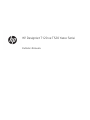 1
1
-
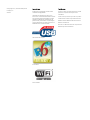 2
2
-
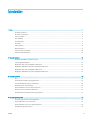 3
3
-
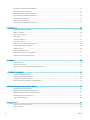 4
4
-
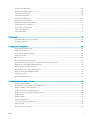 5
5
-
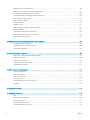 6
6
-
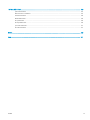 7
7
-
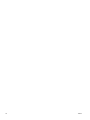 8
8
-
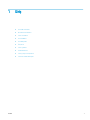 9
9
-
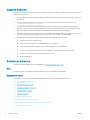 10
10
-
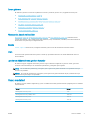 11
11
-
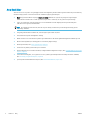 12
12
-
 13
13
-
 14
14
-
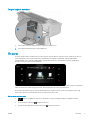 15
15
-
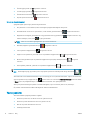 16
16
-
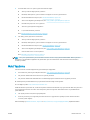 17
17
-
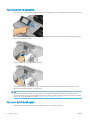 18
18
-
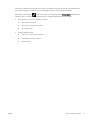 19
19
-
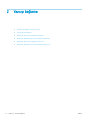 20
20
-
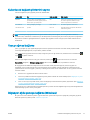 21
21
-
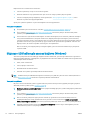 22
22
-
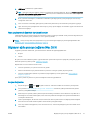 23
23
-
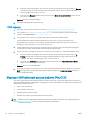 24
24
-
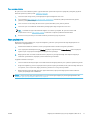 25
25
-
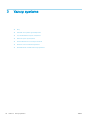 26
26
-
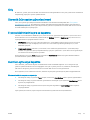 27
27
-
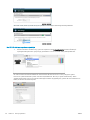 28
28
-
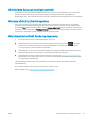 29
29
-
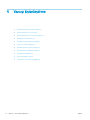 30
30
-
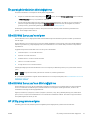 31
31
-
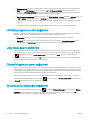 32
32
-
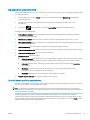 33
33
-
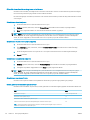 34
34
-
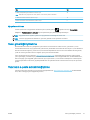 35
35
-
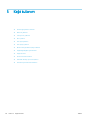 36
36
-
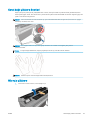 37
37
-
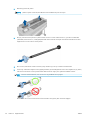 38
38
-
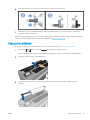 39
39
-
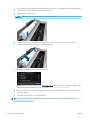 40
40
-
 41
41
-
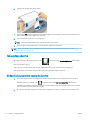 42
42
-
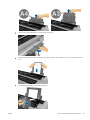 43
43
-
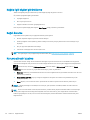 44
44
-
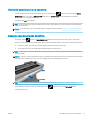 45
45
-
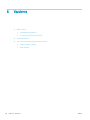 46
46
-
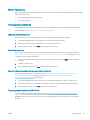 47
47
-
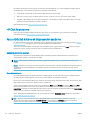 48
48
-
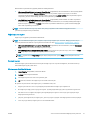 49
49
-
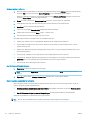 50
50
-
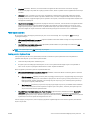 51
51
-
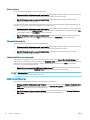 52
52
-
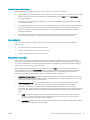 53
53
-
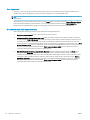 54
54
-
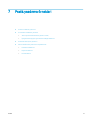 55
55
-
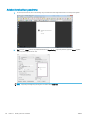 56
56
-
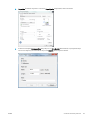 57
57
-
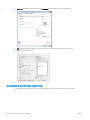 58
58
-
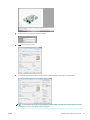 59
59
-
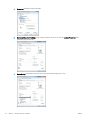 60
60
-
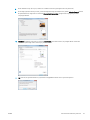 61
61
-
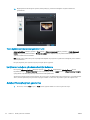 62
62
-
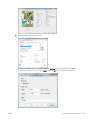 63
63
-
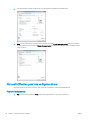 64
64
-
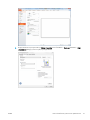 65
65
-
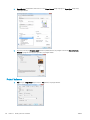 66
66
-
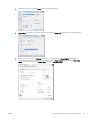 67
67
-
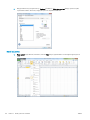 68
68
-
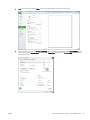 69
69
-
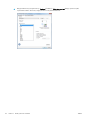 70
70
-
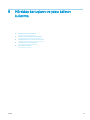 71
71
-
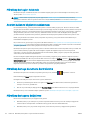 72
72
-
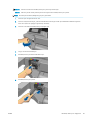 73
73
-
 74
74
-
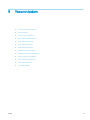 75
75
-
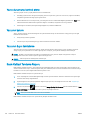 76
76
-
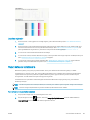 77
77
-
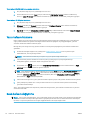 78
78
-
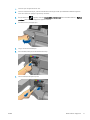 79
79
-
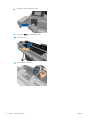 80
80
-
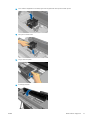 81
81
-
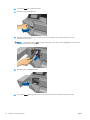 82
82
-
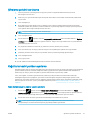 83
83
-
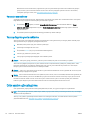 84
84
-
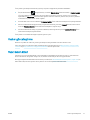 85
85
-
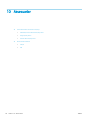 86
86
-
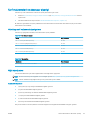 87
87
-
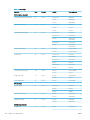 88
88
-
 89
89
-
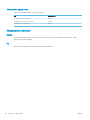 90
90
-
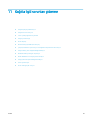 91
91
-
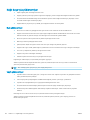 92
92
-
 93
93
-
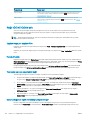 94
94
-
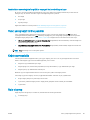 95
95
-
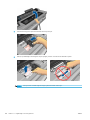 96
96
-
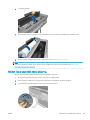 97
97
-
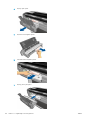 98
98
-
 99
99
-
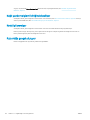 100
100
-
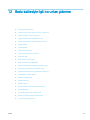 101
101
-
 102
102
-
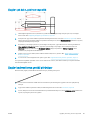 103
103
-
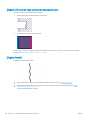 104
104
-
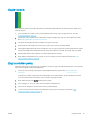 105
105
-
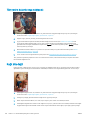 106
106
-
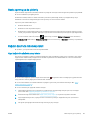 107
107
-
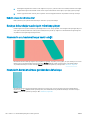 108
108
-
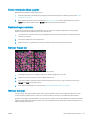 109
109
-
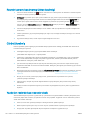 110
110
-
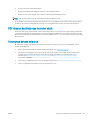 111
111
-
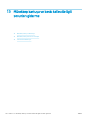 112
112
-
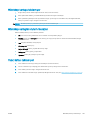 113
113
-
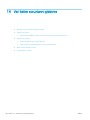 114
114
-
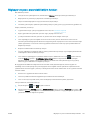 115
115
-
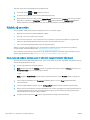 116
116
-
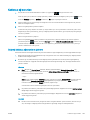 117
117
-
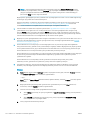 118
118
-
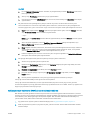 119
119
-
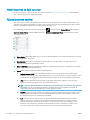 120
120
-
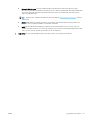 121
121
-
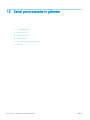 122
122
-
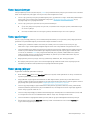 123
123
-
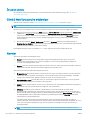 124
124
-
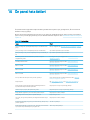 125
125
-
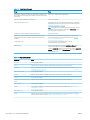 126
126
-
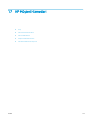 127
127
-
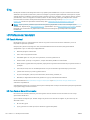 128
128
-
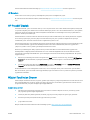 129
129
-
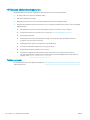 130
130
-
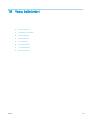 131
131
-
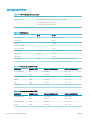 132
132
-
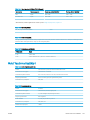 133
133
-
 134
134
-
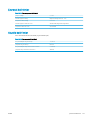 135
135
-
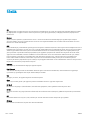 136
136
-
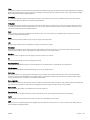 137
137
-
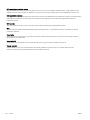 138
138
-
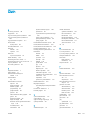 139
139
-
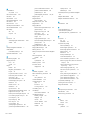 140
140
-
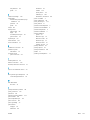 141
141
HP DesignJet T120 Printer Kullanici rehberi
- Tip
- Kullanici rehberi
- Bu kılavuz aynı zamanda aşağıdakiler için de uygundur:
İlgili makaleler
-
HP DesignJet Studio Printer series Kullanici rehberi
-
HP DesignJet T500 Printer series Kullanici rehberi
-
HP DesignJet T1500 Printer series Kullanici rehberi
-
HP DesignJet T2530 Multifunction Printer series Kullanici rehberi
-
HP DesignJet Z5600 PostScript Printer Kullanici rehberi
-
HP DesignJet T3500 Production Multifunction Printer Kullanici rehberi
-
HP DesignJet XL 3600 Multifunction Printer series Kullanici rehberi
-
HP DesignJet T1600 Printer series Kullanici rehberi
-
HP DesignJet T1700 Printer series Kullanici rehberi
-
HP DesignJet Z6 PostScript Printer series Kullanici rehberi